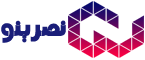۲ روش ساده و کاربردی چرخش فیلم در اندروید (Rotate Videos)
بهترین روش چرخاندن فیلم در گوشی اندروید بدون افت کیفیت به صورت مرحله به مرحله ، نرم افزار چرخاندن ویدئو در گوشی های اندروید
چرخاندن فیلم در گوشی های اندرویدی را میتوان یکی از نیازهای کاربران دانست. ما در این مقاله قصد داریم ۲ روش ساده چرخش فیلم در اندروید را به شما نشان دهیم.
گاهی وقتها کاربران به دلایل مختلفی همانند فیلمبرداری اشتباه، ممکن است نیازمند ایجاد چرخش فیلم باشند. ما روش چرخش فیلم در اندروید را به شما آموزش خواهیم داد. ۲ روش زیر تست شده و بسیار آسان است، فقط چند نکته دارد که پس از رعایت آنها میتوانید فیلم خود را به هر طرفی که مدنظر دارید، بچرخانید.
چرخش فیلم با Google Photos
اگر تنظیمات Google Photos انجام شده باشد، ویدیو شما به طور خودکار بارگذاری خواهد شد، در غیر این صورت به گالری گوشی رفته و آن را به صورت دستی وارد Google Photos کنید. در این قسمت، Google Photos را باز کرده و سپس ویدئو مورد نظر خود را پیدا نمایید. در صورتی که تعداد ویدیوهای شما زیاد باشد، میتوانید با یک جستجوی ساده در نوار ابزار مربوطه، فایل ویدیویی خود را بیابید.

پس از پیدا کردن ویدئو، آن را اجرا کرده و روی نماد اشتراکگذاری در سمت راست ضربه بزنید. سپس گزینه چرخش (rotate) را در سمت راست انتخاب نمایید؛ البته در آن قسمت، گزینههایی برای مرتبسازی و تثبیت فیلمها هم وجود دارد. هر چه بیشتر بر روی گزینه چرخش ضربه بزنید، فیلم شما بیشتر به سمت موردنظرتان خواهد چرخید.

اگر گزینه rotate را انتخاب کنید، حتی امکان وارونه کردن ویدیو هم برای شما وجود خواهد داشت. توجه داشته باشید که اگر فیلم را در حالت عمودی ضبط کردهاید، هیچ راهی برای تغییر جهت آن وجود ندارد؛ Google Photos فقط موجب چرخش آن خواهد شد.
چرخش ویدیو با برنامه Smart Video Rotate and Flip
یکی دیگر از روش های چرخش فیلم در اندروید ، استفاده از برنامه Smart Video Rotate and Flip است. ویژگی برتری که این برنامه نسبت به Google Photos دارد را میتوان نیاز نبودن به جستجوی فایل ویدیویی دانست. این برنامه ویدیوهای شما را به صورت یک لیست کامل در اختیارتان قرار خواهد داد و شما میتوانید هنگام اجرای برنامه، آنها را مشاهده کنید.

یکی دیگر از مزایایی که این برنامه نسبت به Google Photos دارد را میتوان نیاز نبودن به وارد کردن ضربه مداوم بر روی فیلم به منظور چرخش است. در پایین این برنامه نمادهایی را مشاهده خواهید کرد که جهت چرخیدن فایل ویدیویی را نشان میدهد. هنگامی که چرخش ویدیو را انجام دادید، روی دکمه Apply ضربه زده و یک نام برای آن، انتخاب کنید. این برنامه امکان ذخیره ویدیو را در اختیار شما قرار خواهد داد؛ برای این کار کافیست بر روی گزینه Change که به رنگ خاکستریست، ضربه زده و ویدیو خود را ذخیره کنید.

چرخاندن ویدیو در گوشی اندرویدی شما به زمان زیادی نیاز ندارد. در صورتی که حافظه کافی برای نصب برنامه را در اختیار ندارید، میتوانید از ویژگی چرخاندن ویدیو Google Photos استفاده کنید.
همراهان عزیز ، امیدواریم توانسته باشیم روش های کاربردی مفیدی برای چرخاندن ویدیو را آموزش دهیم. شما میتوانید نظرات و پیشنهادات خود را با ما در میان بگذارید.
منبع: گوشـی سنتـر